Schauen Sie sich die Themenartikel Nur so zum Spaß: gif-Dateien als Text im Debian-Terminal anzeigen in der Kategorie an: Ar.taphoamini.com/wiki bereitgestellt von der Website ar.taphoamini.
Weitere Informationen zu diesem Thema Nur so zum Spaß: gif-Dateien als Text im Debian-Terminal anzeigen finden Sie in den folgenden Artikeln: Wenn Sie einen Beitrag haben, kommentieren Sie ihn unter dem Artikel oder sehen Sie sich andere Artikel zum Thema Nur so zum Spaß: gif-Dateien als Text im Debian-Terminal anzeigen im Abschnitt „Verwandte Artikel an.
Gestern haben sich einige meiner verrückten Freunde zusammengesetzt und über die Leistungsfähigkeit der Linux-Terminalanwendung diskutiert. Es hängt davon ab, was das Schönste oder Klügste ist, was wir jemals mit unserer Befehlszeile gemacht haben. Ein Freund erwähnte, dass er Gifs spielt in Terminal. Wenn er das gesagt hätte über Es würde nicht viel im Terminal geben, aber wir haben uns gefragt, wie er im Terminal gespielt hat. Dies battle die CLI-GIF-Anwendung, die er verwendete; Spielt nur GIF-Dateien im ASCII-Format ab; sie haben natürlich eine sehr niedrige Auflösung und sind quick sichtbar. Ich habe den Trick mit verschiedenen GIFs ausprobiert und bin zu dem Schluss gekommen, dass sich nur wenige animierte GIFs intestine auf der Linux-Kommandozeile anzeigen und interpretieren lassen. Auf diesen Trick muss man sich additionally nicht verlassen, aber es lohnt sich, ihn auch mal auszuprobieren.
Dieser Artikel erklärt, wie Sie das GIF-Tool für die Debian-CLI installieren und mit diesem Tool Gifs auf dem Terminal anzeigen.
Inhalt
Warum die Kommandozeile?
Wenn Sie ein Experte für Terminals sind, möchten Sie die Bequemlichkeit der Befehlszeile nicht verlassen und woanders hingehen, um Ihre täglichen technischen Aktivitäten zu erledigen. Es ist immer möglich, quick alle unsere Aufgaben im Terminal selbst zu erledigen. Warum ist die GIF-Anzeige anders? Die Verwendung des Terminals macht einige Aufgaben effizienter und sogar schneller. Befehlszeilentools verbrauchen nicht zu viele Ressourcen, was sie zu großartigen Alternativen zu weit verbreiteten Grafikanwendungen macht, insbesondere wenn Ihnen die ältere Hardware ausgeht.
Die in diesem Artikel erwähnten Befehle und Prozeduren wurden auf Debian 10 Buster ausgeführt.
Installieren Sie über die GIF-for-CLI-Befehlszeile
Sie können Gif for CLI mit Python 3 und den Pip-Konfigurationstools installieren. Öffnen Sie die Terminal-Anwendung, indem Sie die Super-Taste (Windows) drücken, und suchen Sie in der Startleiste wie folgt nach der Anwendung:
Melden Sie sich als sudo oder root an (geben Sie hearth und dann root ein). Sie können jetzt Debian-Software hinzufügen/entfernen und konfigurieren. Geben Sie nun den folgenden Befehl ein, um den lokalen Speicherindex im Internet zu aktualisieren. Dies hilft Ihnen, die neueste Version der Software zu installieren, die in Ihrem Netzwerk verfügbar ist.
# sudo apt-get replace
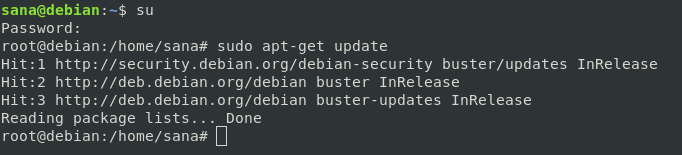
Hier sind einige Abhängigkeiten, die Sie installieren müssen, bevor Sie gif-for-cli installieren:
# apt-get set up ffmpeg zlib* libjpeg* python3-setuptools
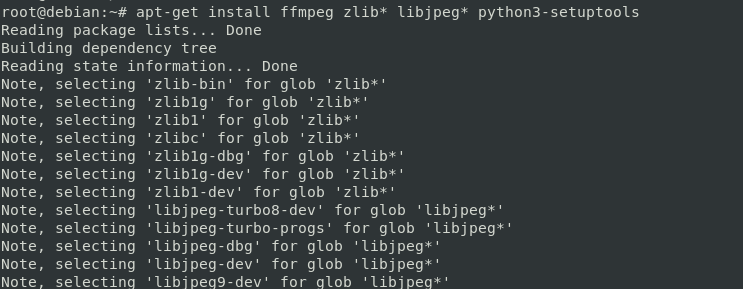
Installieren Sie dann die Gif-CLI über pip3 wie folgt:
# pip3 set up --user gif-for-cli
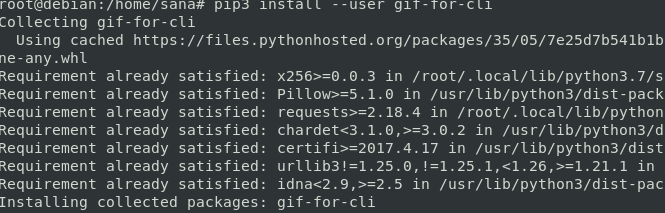
Das Paket wird dann auf Ihrem System installiert
Entfernen Sie das CLI-GIF
Wenn Sie das mit dieser Methode installierte GIF für die CLI entfernen möchten, können Sie den folgenden Befehl als root im Terminal verwenden:
# pip3 uninstall gif-for-cli
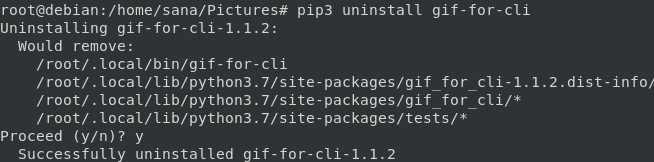
Verwenden Sie die GIF-CLI, um GIF-Dateien anzuzeigen
Das Gli eines CLI-GIFs, Kurzvideos oder einer Anfrage erfasst eine Tenor-GIF-API und wandelt sie in ein animiertes Kunst-ASCII um. Animation und Farbunterstützung erfolgen mit ANSI-Escape-Sequenzen.
Öffnen Sie Terminal und verwenden Sie die folgende Syntax, um GIF mit installiertem Python abzuspielen:
# python3 -m gif_for_cli path/to/some.gif
Ich habe in Bilder konvertiert und dann eine Datei namens pattern.gif wie folgt veröffentlicht:
# python3 -m gif_for_cli pattern.gif
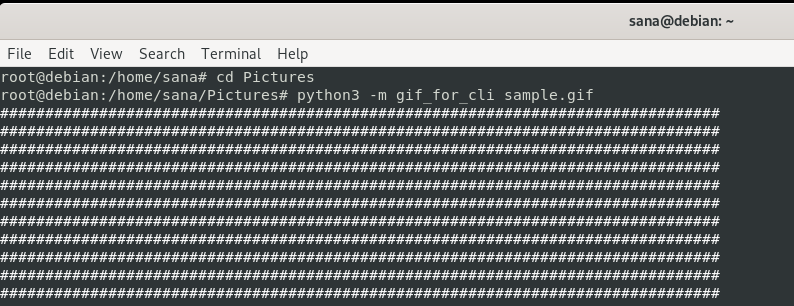
Dieses Skript erkennt automatisch, wie viele Farben das aktuelle Terminal verwendet, und zeigt die entsprechende Version an.
So sieht mein ursprüngliches GIF aus:
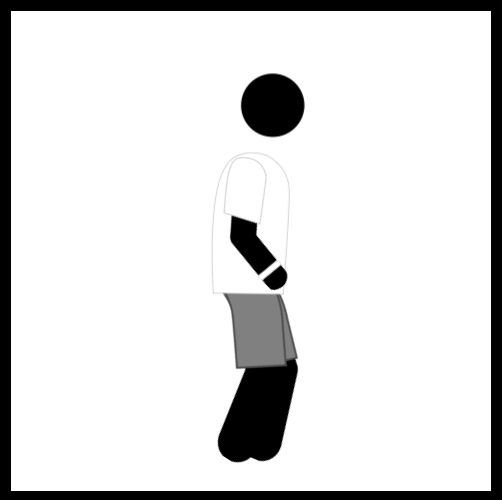
Und das habe ich im Terminal eingegeben:
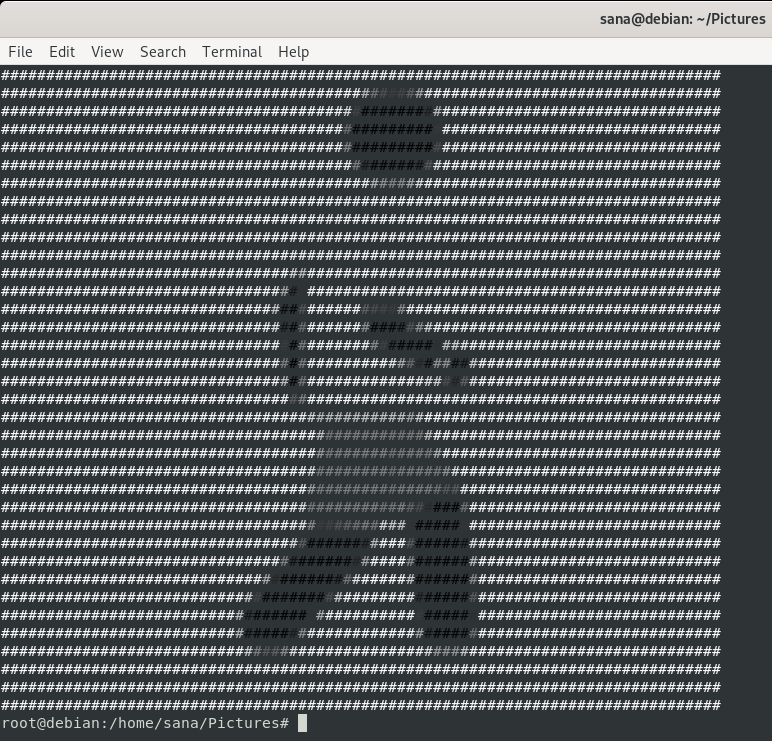
Anruf quick es wäre übertrieben.
Immerhin battle es ein lustiger Trick, und ich ziehe es vor, meine GIFs über die Benutzeroberfläche mit jedem modernen Bild- und Videoplayer zu durchsuchen.
Einige Bilder zum Thema Nur so zum Spaß: gif-Dateien als Text im Debian-Terminal anzeigen
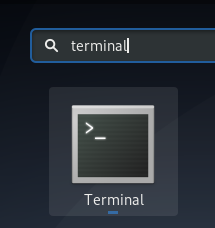
Einige verwandte Schlüsselwörter, nach denen die Leute zum Thema suchen Nur so zum Spaß: gif-Dateien als Text im Debian-Terminal anzeigen
#Nur #zum #Spaß #gifDateien #als #Text #DebianTerminal #anzeigen
Weitere Informationen zu Schlüsselwörtern Nur so zum Spaß: gif-Dateien als Text im Debian-Terminal anzeigen auf Bing anzeigen
Die Anzeige von Artikeln zum Thema Nur so zum Spaß: gif-Dateien als Text im Debian-Terminal anzeigen ist beendet. Wenn Sie die Informationen in diesem Artikel nützlich finden, teilen Sie sie bitte. vielen Dank.
